Tuile
Image de présentation
REMPLIR et SIGNER MES PDF #2

POURQUOI : pour éviter d'imprimer, raccourcir les temps de traitement, faciliter la relecture.
COMMENT : il faut avoir au préalable une image de sa signature dans son ordinateur.
Dans le logiciel lecteur de PDF, utiliser la barre d'outils dédiée
ou l'onglet "remplir et signer".
Cliquez ensuite sur :
- Saisie de texte pour remplir/annoter
- Ajouter une signature pour signer

Lecteurs de PDF :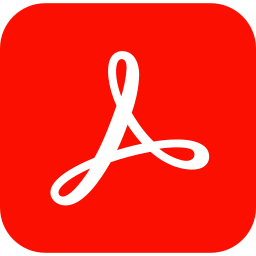 Adobe Reader ou
Adobe Reader ou  Foxit Reader
Foxit Reader
Les versions gratuites des lecteurs de PDF permettent de remplir et signer un PDF.
Un formulaire PDF contenant déjà des champs à remplir ne pourra être que signé (pas d'ajout de texte)
Voir aussi "Bricoler mes PDF #1"
Résumé
Découvrez comment éviter d'imprimer, raccourcir les temps de traitement et faciliter la relecture de vos PDF !
07/05/2024 - 14:40
